Descripción
Estos son los pasos que se han seguido para realizar la implementación de un ambiente de orfeo con IIS y Sql Server.
Para php 5.4 la libreria php_mssql.dll ya esta depreciada, por lo que cambia el metodo de conexión en las aplicaciones conectadas a sql_server.
Actualmente existe un problema de depreciación de libreria php_mssql.dll, esta libreria establece el metodo de conexión mssql_connect ya no sea valida para SQL server.
Investigando en un foro de moodle encontre una solución, la soucion es usar FreeTDS en Windows, desafortunadamente solo se encuentra repositorio hasta php 5.3 para php 5.4 no fue posible descargarla.
Caracteristicas de infraestructura.
Servidor Windows 2012
Sql server 2012
IIS 7
php 5.3
Prerrequisitos
Se puede hacer la implementación de PHP descargando
php-5.3.9-Win32-VC9-x86.zip de la pagina https://windows.php.net/downloads/releases/archives/ Truco Instale xammp 1.8.2.6-VC9 en el servidor windows.
Procedimiento
Instalar PHP.
Para la instalación de php cree una carpeta en c:\ denominada PHP debe quedar «c:\php» en esta carpeta descomprima el php5.3.
Abra el archivo php.ini y active la libreria agregando la siguiente libreria
extension=php_dblib.dll
Verifique dentro del PHP.ini que todas las rutas esten apuntado a su carpeta PHP, con especial cuidado a extension_dir = «C:\php\ext»
Copie la libreria php_dblib.dll a la carpeta donde tiene las extenciones, ya con esto tiene listo el PHP para integrarlo con IIS.
Instalar IIS.
En Windows server la instalacion de cosas como IIS se conocen como roles, abra el server manager -> Roles Summary-> Go to Roles-> add role services seleccione servidor web, en nuestro caso podemos hacer toda la implementacion de servicios desde aqui, seleccione todo y haga clic en instalar y como es windows, siguiente, siguiente.
Con esto ya tiene instalado IIS.
Integrar PHP con IIS.
Abra server manager->Roles->Web server->Internet Information Server->Nombre del servidor
Aqui controla las funciones de IIS a mano derecha encuentra manage server, inicie el servidor, si todo queda bien abra un navegador en el mismo servidor y en la url escriba localhost, se debe ver el logo de IIS.
Ahora haga handler Mapping , aqui se cargan los modulos.
a mano derecha en Actions
add module mapping
Request path= *.php
Module: FastCgiModule?
Executable: c:\php\php-cgi.exe
Request restrictions
– Mapping – active «ivoke handler only if reques is mapped to» y «seleccione file or folder»
– Verbs – all verbs (Esto garantiza GET y POST)
– Access – Seleccione Script
En ASP
Behavior ponga en «True» Enable parent paths, esto se hace para las rutas relativas solo que debe poner «/» antes de «..» ejemplo codigo errado» include «../tx/imagenRadicado.php» » codigo correcto «include «/../tx/imagenRadicado.php» «.
Reinice el servicio de IIS.
Copiar aplicación
Si quiere hacer implementación rapida copie la carpeta orfeo en c:\inetpub\wwwroot\
Ahora active el sitio.
Click en la carpeta sites dentro de IIS
A mano derecha click en Add Web Server
Asigne nombre: orfeo
Physical path c:\inetpub\wwwroot\orfeo
Si requiere cambiar puerto es el momento, ahi puede cambiar el puerto por defecto es el 80
click en OK ya el sitio esta activo y visible
Esto genera el sitio en Default Web Site.
Para ver el sitio haga click en Default Web Site y en la carpeta orfeo.
A mano derecha encuentra Browse *:80 haga click en el asi, se abrira el sitio.
Problemas
1. Si el instale_mrtg.sh no le funciona, no puede….
Referencias
–https://docs.moodle.org/28/en/Installing_MSSQL_for_PHP
FIN